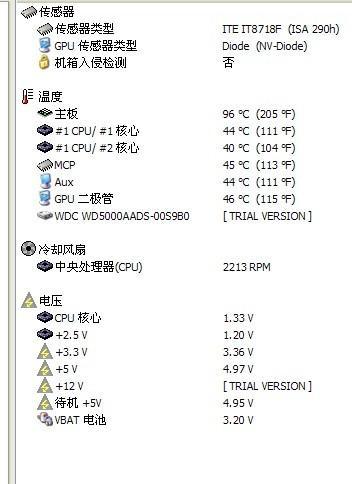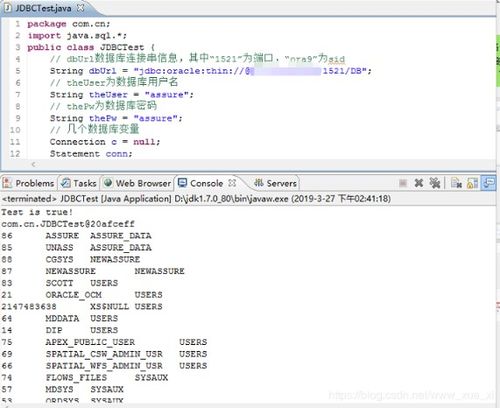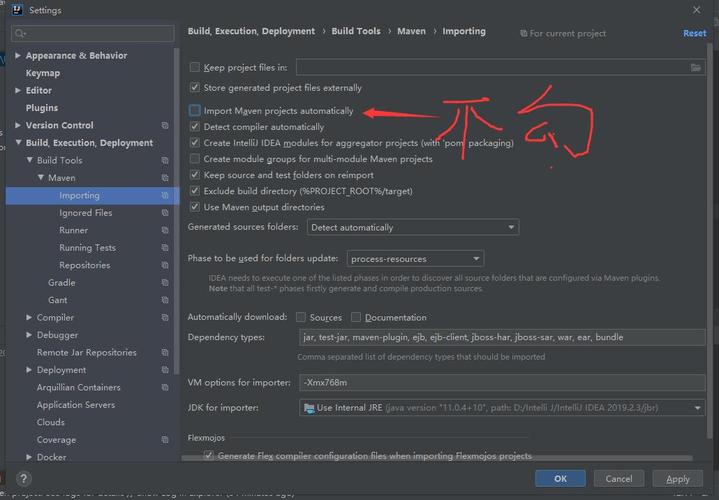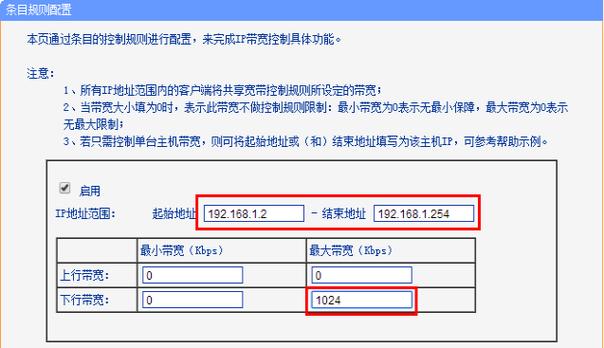如何电脑下载微信
微信是一款非常受欢迎的即时通讯软件,它不仅可以在手机端使用,还可以在电脑端使用,那么如何在电脑上下载微信呢?本文将为您详细介绍如何在电脑上下载并安装微信。

准备工作
1、电脑操作系统:Windows 7/8/10或Mac OS X 10.9及以上版本
2、网络环境:稳定的网络连接
3、浏览器:推荐使用Chrome、Firefox等主流浏览器
下载微信客户端
1、打开浏览器,输入“微信官方网站”进行搜索,点击进入微信官方网站。
2、在微信官方网站首页,点击页面顶部的“Windows”或“Mac”按钮,根据您的电脑操作系统选择相应的下载链接。
3、点击下载链接后,浏览器会自动开始下载微信安装包,请耐心等待下载完成。
安装微信客户端
1、下载完成后,找到下载的微信安装包,双击运行。
2、弹出安装向导窗口,点击“下一步”。
3、阅读并同意《微信软件许可及服务协议》,点击“接受”。
4、选择安装路径,建议保持默认设置,点击“下一步”。

5、系统开始安装微信客户端,请耐心等待安装完成。
6、安装完成后,点击“完成”按钮,即可启动微信客户端。
登录微信
1、启动微信客户端后,会弹出二维码扫描界面,请使用手机微信扫描电脑端二维码。
2、手机端确认登录后,电脑端即可成功登录微信。
注意事项
1、请确保您的电脑操作系统和网络环境满足微信客户端的使用要求。
2、请从官方渠道下载微信客户端,以确保软件的安全性。
3、请妥善保管您的微信账号和密码,防止泄露。
4、如遇到问题,请及时联系微信官方客服寻求帮助。
相关问题与解答:
1、Q:为什么我的电脑无法安装微信客户端?

A:请检查您的电脑操作系统是否满足微信客户端的使用要求(Windows 7/8/10或Mac OS X 10.9及以上版本),并确保网络环境稳定,请确保您从官方渠道下载了微信客户端。
2、Q:我可以使用哪些浏览器下载微信客户端?
A:推荐使用Chrome、Firefox等主流浏览器下载微信客户端,请确保您的浏览器已更新至最新版本。
3、Q:为什么我扫描了电脑端的二维码,手机端还是无法登录?
A:请确保您使用的是最新版本的手机微信扫描电脑端二维码,如果仍然无法登录,请尝试重启手机微信或电脑端微信客户端。
4、Q:我可以在多台电脑上使用同一个微信账号吗?
A:是的,您可以在多台电脑上使用同一个微信账号,但请注意,同一时间只能在一台设备上登录微信,如果您在其他设备上登录,当前设备上的登录状态将被自动下线。